Eliminar claves de registro bloqueadas con Registry DeleteEx para Windows 10
¿(Did) Alguna vez recibió un error al eliminar una clave o valor del Registro(Registry) ? " Error al eliminar la clave(Error deleting key) " es un error de registro(Registry) común que puede encontrar en su computadora con Windows . Puede ser causado por varias razones. Es posible que no pueda eliminar una clave de registro(Registry) bloqueada porque el acceso(Access) está denegado o ha sido bloqueada por otra aplicación o incluso malware.
Error al (Error) eliminar la clave(Deleting Key) , no se puede(Can) eliminar la clave del registro(Registry) , error al eliminar la clave.
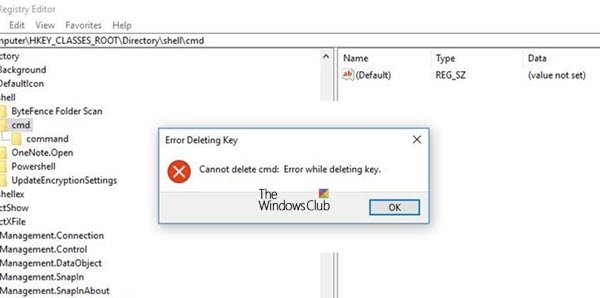
En esta publicación, revisamos una herramienta de NoVirusThanks llamada Registry DeleteEx que le permite evitar claves y valores de registro bloqueados y(Registry) le permite eliminarlos.
PRECAUCIÓN(CAUTION) : debe tomar la máxima precaución al usar esta herramienta para eliminar claves de registro imborrables, ya que eliminar la incorrecta podría hacer que su sistema sea inestable.
Elimine(Delete) cualquier clave(Registry Key) de registro con Registry DeleteEx
Es una herramienta bastante simple que está diseñada para una sola operación, y es eliminar claves del Registro . (Registry)¿Cómo es que Registry DeleteEx puede eliminar las claves mientras que Registry Editor y otras herramientas no lo hacen? La herramienta elimina claves y valores bloqueados mediante un controlador en modo kernel. Esto significa que cualquier valor del Registro(Registry) se puede eliminar incluso si ha sido bloqueado por una aplicación o un malware.

Es común que el malware bloquee los valores del Registro(Registry) e introduzca valores maliciosos dentro del Registro(Registry) . Esta herramienta no solo lo ayuda a eliminar dichos valores, sino que también juega un papel clave en la identificación del malware. La eliminación de claves del Registro(Registry) implica cierto riesgo. Por lo tanto, le recomendamos que se asegure de eliminar la clave correcta y no olvide realizar una copia de seguridad del Registro de(Registry backup) antemano.
La herramienta en sí es muy fácil de usar. Viene con algunas opciones avanzadas, pero puede ceñirse a las funciones básicas y hacer su trabajo. Para comenzar a eliminar una clave o valor bloqueado, vaya a la pestaña correspondiente. Si desea eliminar una clave, vaya a la pestaña Eliminar clave(Delete Key ) ; de lo contrario, puede ir a la pestaña Eliminar valor(Delete Value) .
Ahora debe ingresar la ruta a su clave. Eche un vistazo al ejemplo dado como referencia. El programa es compatible con los alias HKCR , HKCU , HKLM y HKCC y puede usarlos fácilmente en la ruta a su clave o valor del Registro .(Registry)
Ahora la última opción que tienes que configurar es el comportamiento recursivo de la herramienta. Registry DeleteEx puede eliminar recursivamente todas las subclaves dentro de la ruta ingresada. Esto se puede alternar usando la casilla de verificación justo debajo del cuadro de texto. Todo listo, ahora puede presionar el botón Eliminar para eliminar por completo una clave de (Delete )Registro(Registry) bloqueada de su computadora. Se puede seguir un conjunto similar de pasos para los valores del Registro .(Registry)
Hay una pestaña más disponible que dice Solo para expertos. (Expert Only.)Esta pestaña incluye algunas opciones avanzadas adicionales en caso de que las necesite. La pestaña Solo para expertos(Expert) le permite eliminar claves o valores de registro ingresando su nombre sin formato.
Registry DeleteEx es un gran remedio contra el malware que puede bloquear el Registro(Registry) de tu computadora y causar serios problemas. La herramienta es gratuita, fácil de usar y hace el trabajo rápidamente. La herramienta implica la eliminación de claves y valores del Registro(Registry) , por lo que le recomendamos que realice una copia de seguridad completa del registro en caso de que algo salga mal. Haga clic aquí(here)(here) para descargar Registry DeleteEx.
Related posts
Cómo editar el Registro desde Command Prompt en Windows 10
Cómo agregar o eliminar favoritos en Registry en Windows 10
Desactive Vertical Tabs en Microsoft Edge usando Registry en Windows 10
Un error está impidiendo que esta llave se abra en Windows 10
Desactive Web Capture en Microsoft Edge usando Registry en Windows 10
Cómo reparar elementos de registro rotos en Windows 10
Cómo Delete Win Setup Files EN Windows 10 [GUÍA]
Cómo desactivar Sticky Keys en Windows 10
Cómo deshabilitar las salvaguardas para Feature Updates en Windows 10
Cómo Fix Broken Registry Items EN Windows
Cómo forzar la eliminación de archivos en Windows 10
Best gratis Secure Delete software para Windows 10
Delete System Image Restore Point de System Restore en Windows 10
Top 3 Reddit apps para Windows 10 que están disponibles en Windows Store
Hide Toolbars option en Taskbar Context Menu en Windows 10
Cómo Delete SoftwareDistribution Folder EN Windows 10
Watch TV digital y escucha Radio en Windows 10 con ProgDVB
¿Qué es el paquete de habilitación en Windows 10?
Cómo forzar la eliminación de un archivo o carpeta en Windows
Cómo Delete Broken Entries en Windows Registry
